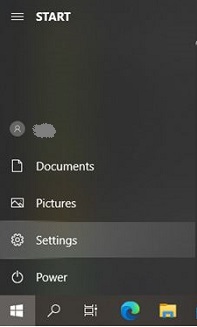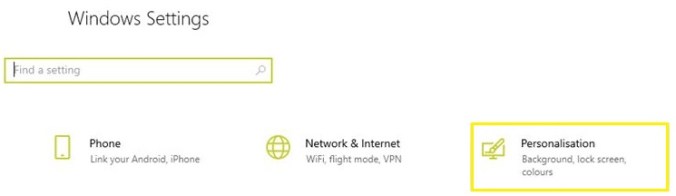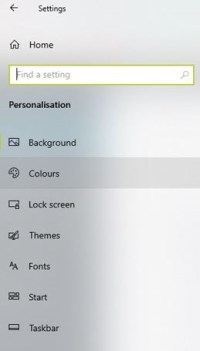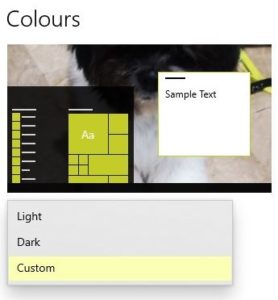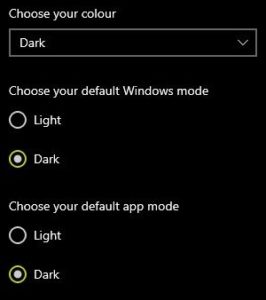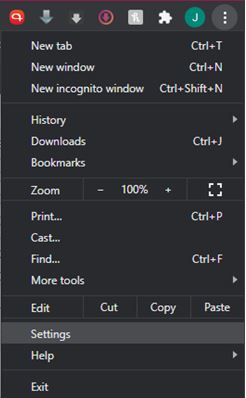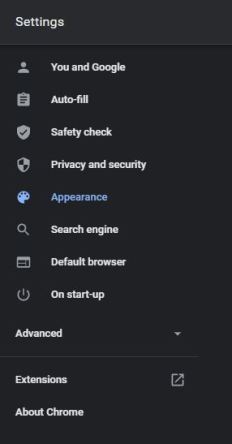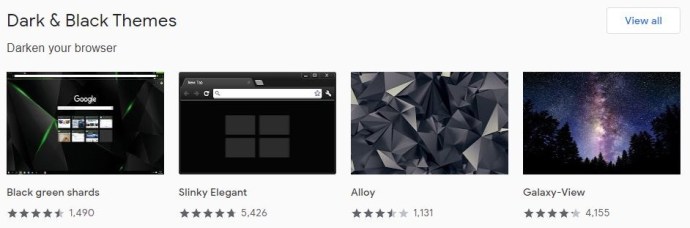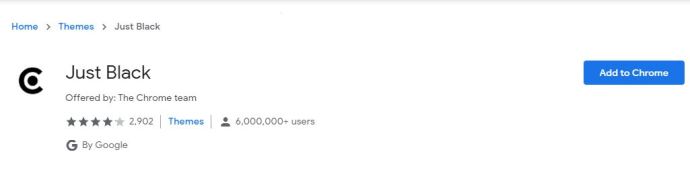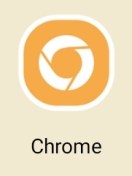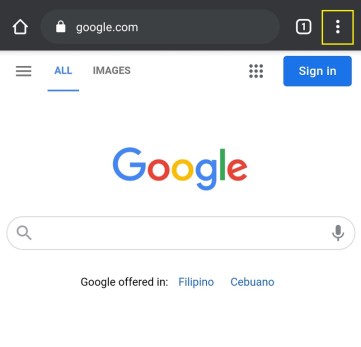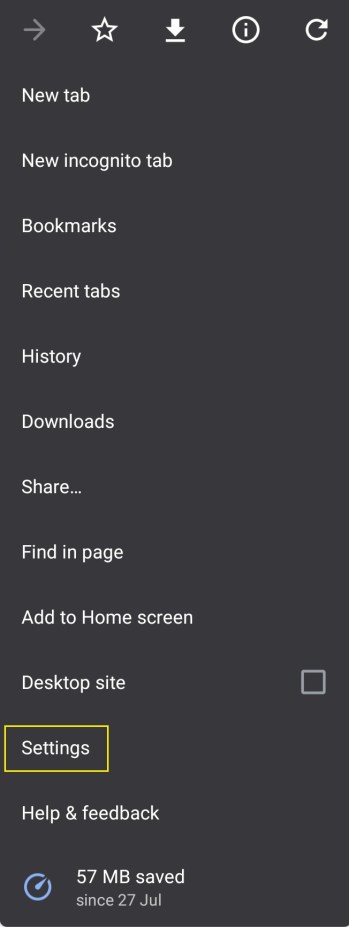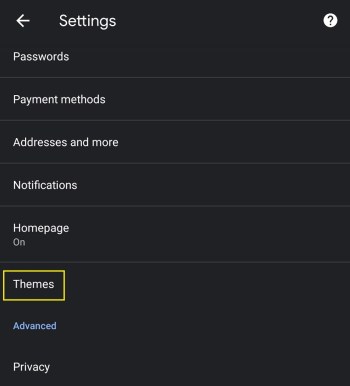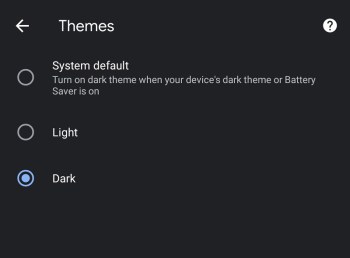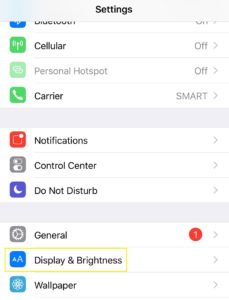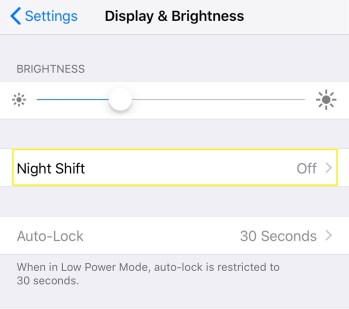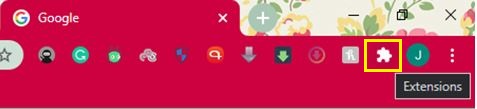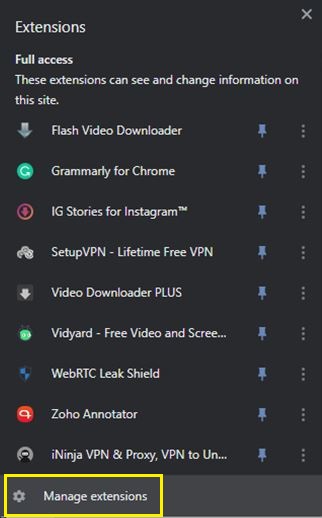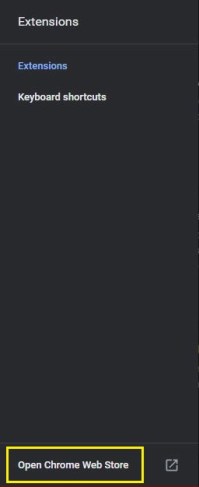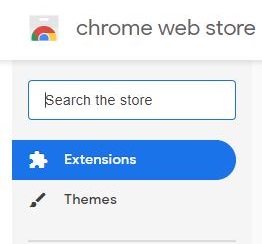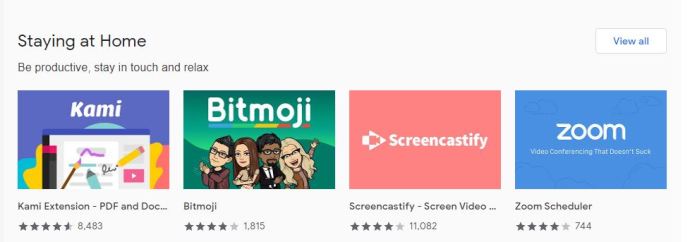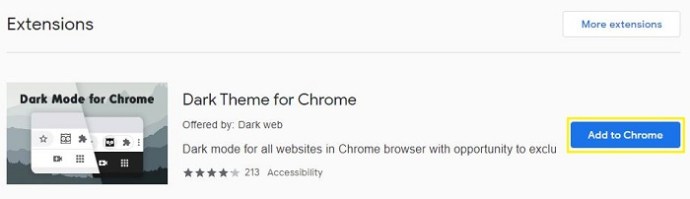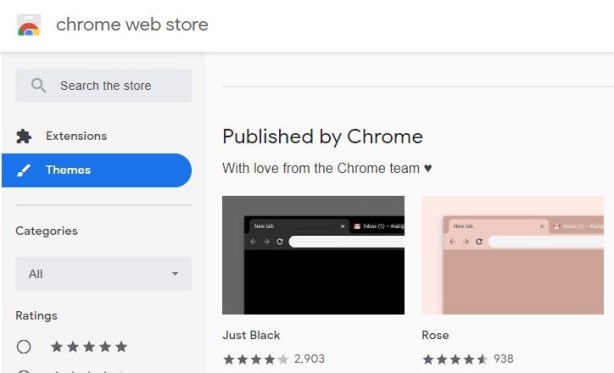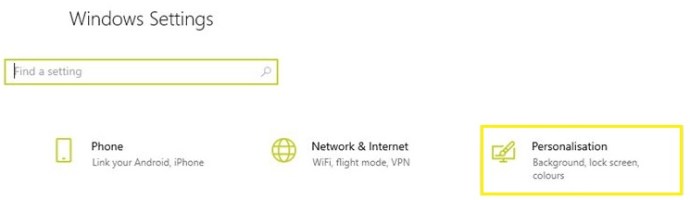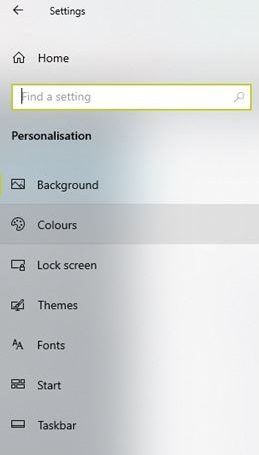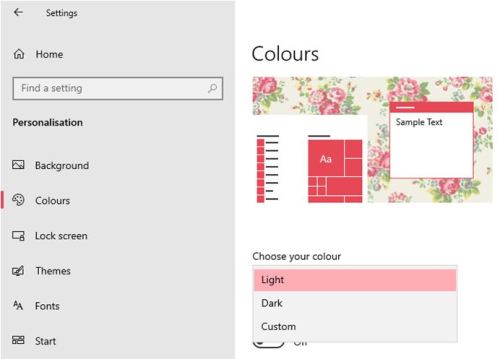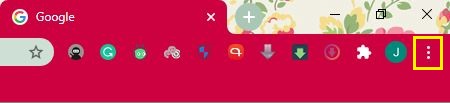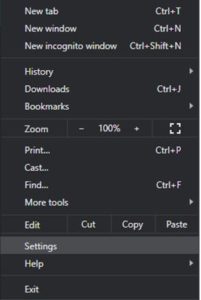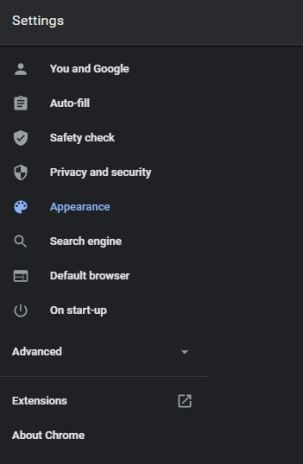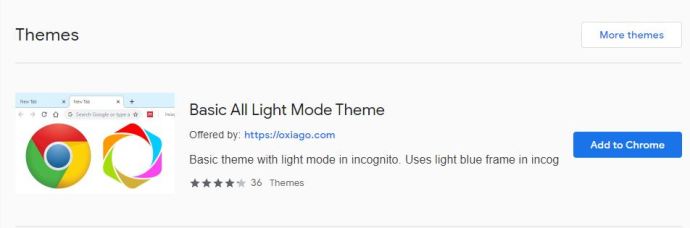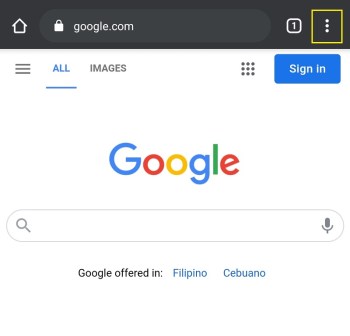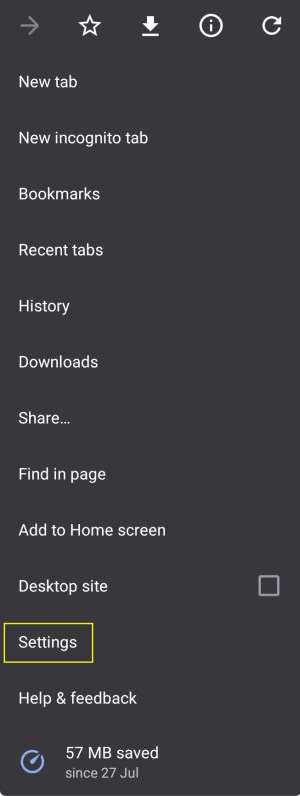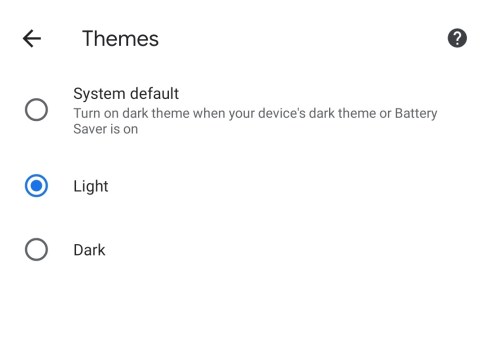Kể từ khi chế độ tối đi vào cuộc sống của mọi người, nó đã tạo ra một cuộc cách mạng trong cách sử dụng các thiết bị trong điều kiện ánh sáng kém. Giảm cả sự căng thẳng cho đôi mắt của bạn và tiêu thụ điện năng trên các thiết bị di động, đó là một điều kỳ diệu thực sự là tính năng này đã không xuất hiện trước đó hàng thập kỷ.

Nhiều ứng dụng gần đây đã được phát hành với tùy chọn để lựa chọn giữa bố cục sáng và tối. Một trong những ứng dụng đó là trình duyệt Google Chrome. Bên cạnh việc cho phép bạn chọn giữa hai chế độ này, nó cũng cho phép bạn áp dụng các chủ đề và tiện ích mở rộng tối khác nhau.
Cách bật Chế độ tối cho Google Chrome trên Windows 10
Bật chế độ tối trong Chrome trên Windows 10 thực hiện hai bước. Trước tiên, bạn cần đặt giao diện toàn cầu của hệ điều hành Windows của mình thành màu tối. Điều này về cơ bản sẽ chuyển menu cài đặt trong Chrome thành tối. Tiếp theo, để điều chỉnh phần còn lại của giao diện Chrome, bạn sẽ phải áp dụng một trong các chủ đề tối cho chính trình duyệt.
Để đặt giao diện Windows của bạn ở chế độ tối, hãy làm theo các bước bên dưới:
- Nhấp vào biểu tượng Windows ở góc dưới bên trái màn hình.

- Nhấp vào biểu tượng Cài đặt. Đây là biểu tượng trông giống như một bánh răng cưa, biểu tượng thứ hai phía trên logo Windows.
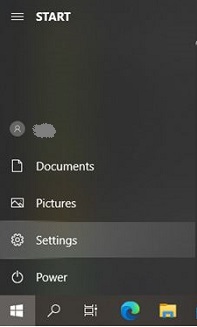
- Nhấp vào Cá nhân hóa từ menu chính.
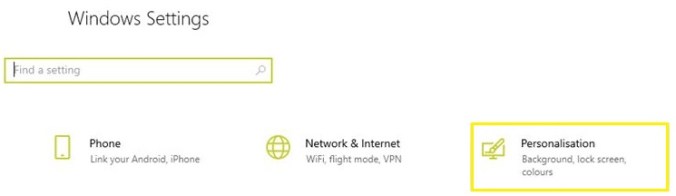
- Nhấp vào Màu từ menu bên trái.
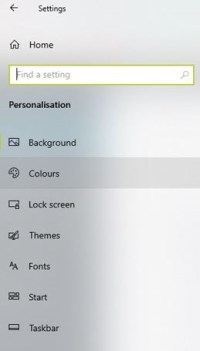
- Nhấp vào menu thả xuống Chọn màu của bạn. Chọn Tùy chỉnh. Điều này sẽ cho phép bạn chọn âm báo cho hệ thống Windows và ứng dụng riêng biệt.
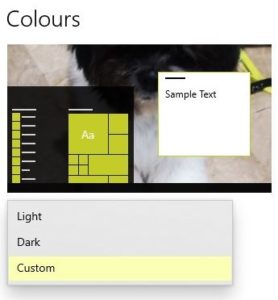
- Để làm cho trải nghiệm Google Chrome của bạn chuyển sang tông màu tối hơn, điều quan trọng là phải đặt Chọn chế độ ứng dụng mặc định của bạn thành Tối.
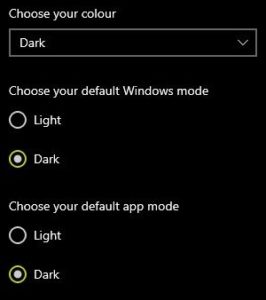
Bây giờ bạn đã đặt menu Chrome chuyển sang chế độ tối, đã đến lúc thay đổi bố cục của trình duyệt.
- Mở Google Chrome trên máy tính của bạn.
- Nhấp vào ba dấu chấm ở góc trên cùng bên phải của Chrome, sau đó nhấp vào Cài đặt.
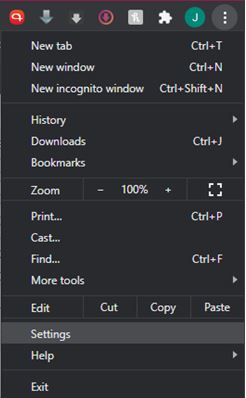
- Trong menu bên trái, nhấp vào Giao diện.
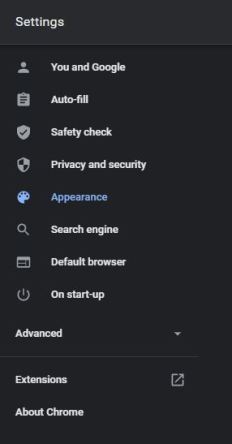
- Nhấp vào mục nhập Chủ đề từ màn hình chính. Nếu bạn đang sử dụng một chủ đề cho Chrome, điều này sẽ đưa bạn đến trang của chủ đề trên Cửa hàng Chrome trực tuyến. Để chuyển trực tiếp đến phần chủ đề của cửa hàng, hãy truy cập liên kết này: //chrome.google.com/webstore/category/themes.

- Bây giờ hãy chọn một chủ đề tối phù hợp với bạn nhất. Bạn có thể chọn một trong các chủ đề chính thức mà Chrome xuất bản hoặc bạn có thể sử dụng các tùy chọn của bên thứ ba.
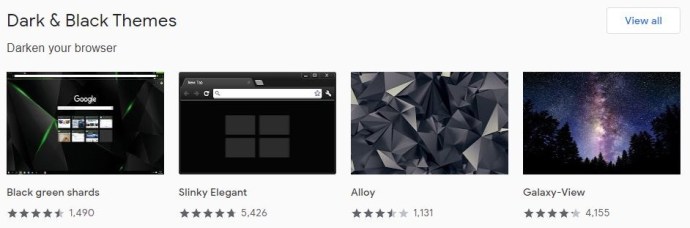
- Khi bạn chọn một chủ đề, hãy truy cập trang của chủ đề đó và nhấp vào nút Thêm vào Chrome. Nó là nút màu xanh lam ở góc trên cùng bên phải của màn hình.
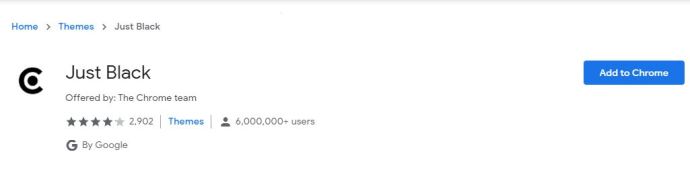
Cách bật Chế độ tối cho Google Chrome trên máy Mac
Bật chế độ tối cho Chrome trên máy Mac của bạn khá dễ dàng với Mac OS Mojave. Điều này cũng áp dụng cho tất cả các phiên bản mới hơn của hệ điều hành của Apple. Để bật chế độ tối trên máy Mac của bạn, hãy làm như sau:
- Nhấp vào biểu tượng Apple ở góc trên cùng bên trái của màn hình.
- Nhấp vào Tùy chọn Hệ thống.
- Bây giờ hãy nhấp vào Chung.
- Trong menu Chung, đặt tùy chọn Giao diện thành Tối.
- Bây giờ bạn đã chọn giao diện tối, chỉ cần đóng menu Chung và thế là xong.
Khi bật chế độ tối trên macOS, bạn sẽ nhận thấy rằng điều này sẽ buộc các ứng dụng khác chuyển sang chế độ tối nếu chúng hỗ trợ. Vì Google Chrome đã có sẵn chế độ tối riêng nên hệ thống sẽ tự động bật chế độ này cho bạn.
Trong menu Chung, bên cạnh các tùy chọn Sáng và Tối, bạn cũng có thể đặt Giao diện thành Tự động. Tùy chọn này sẽ tự động quản lý việc sử dụng các lần xuất hiện sáng và tối tùy thuộc vào thời gian trong ngày. Khi làm việc trên máy tính của bạn vào ban ngày, hệ thống sẽ sử dụng chế độ ánh sáng. Trong giờ buổi tối, giao diện sẽ tự động chuyển sang chế độ tối. Xin lưu ý rằng cài đặt Tự động xuất hiện chỉ hoạt động trên macOS Catalina và mới hơn.
Cách bật Chế độ tối cho Google Chrome trên thiết bị Android
Bật chế độ tối trên Android khá dễ dàng. Chỉ cần làm theo các bước dưới đây:
- Mở Google Chrome trên thiết bị Android của bạn.
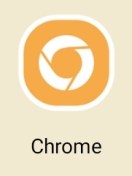
- Nhấn vào nút menu ở góc trên cùng bên phải của màn hình. Đó là một trong những giống như ba chấm dọc.
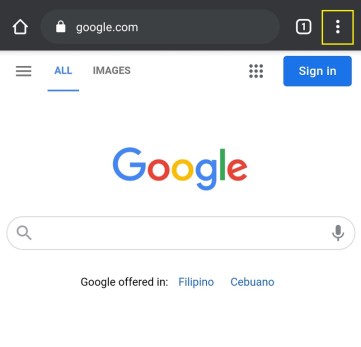
- Nhấn vào Cài đặt.
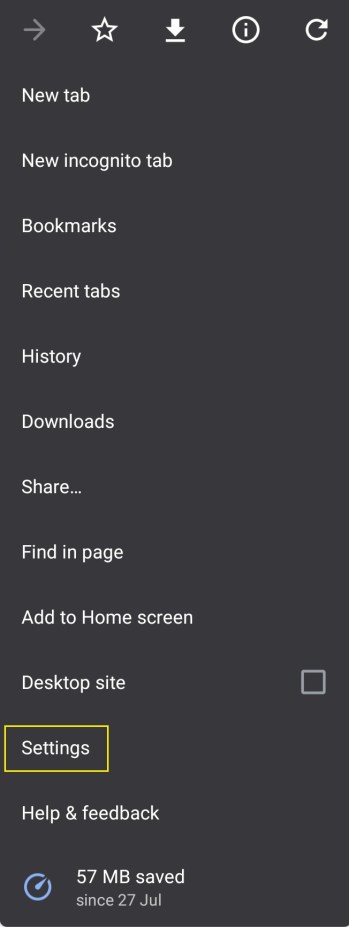
- Nhấn vào Chủ đề.
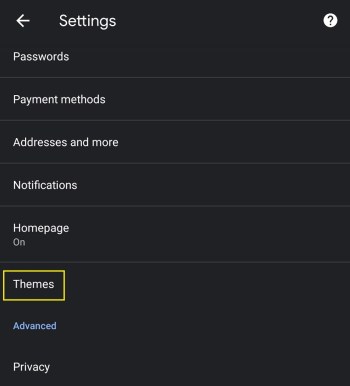
- Trong menu Chủ đề, chọn Tối là xong.
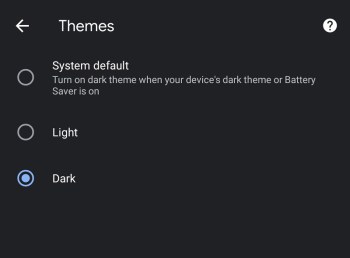
Điều quan trọng cần lưu ý là menu Chủ đề cho phép bạn chọn giữa ba tùy chọn - Sáng, Tối và Mặc định hệ thống. Trong khi hai cách đầu tiên là tự giải thích, thì cái thứ ba cho phép bạn tự động chuyển sang chế độ tối của Google Chrome, tùy thuộc vào cài đặt chung của thiết bị Android của bạn.
Ví dụ: bạn có thể muốn menu của mình xuất hiện với màu sáng vào ban ngày nhưng giảm tông màu chúng vào buổi tối. Ngoài ra, màn hình càng sáng thì càng tiêu tốn nhiều điện năng. Điều này ảnh hưởng trực tiếp đến tuổi thọ pin của thiết bị, đặc biệt là khi máy về gần 0%. Để tự động quản lý tất cả những điều đó, bạn có thể sử dụng cài đặt hệ thống của Android. Và khi bạn đặt tùy chọn chủ đề của Chrome thành Mặc định hệ thống, trình duyệt sẽ tự động phù hợp với cài đặt hệ thống.
Cách bật Chế độ tối cho Google Chrome trên iPhone
Thậm chí còn dễ dàng hơn trên Android, bật chế độ tối trên iPhone chỉ mất ba bước:
- Mở Cài đặt rồi đến Màn hình & Độ sáng.
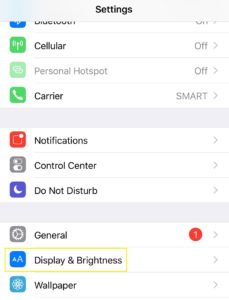
- Tùy chọn đầu tiên từ trên xuống là Giao diện. Tại đây, bạn có thể thay đổi chủ đề của điện thoại thành Sáng hoặc Tối. Khi bạn chạm vào Tối, bạn sẽ nhận thấy rằng giao diện iPhone của bạn ngay lập tức chuyển sang tùy chọn tối hơn.
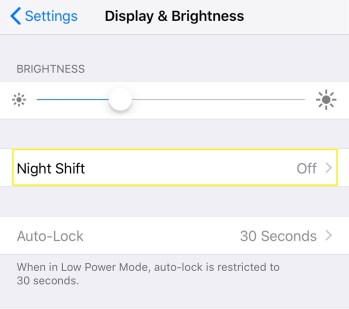
Sử dụng menu Trung tâm điều khiển của điện thoại, bạn có thể bật hoặc tắt chế độ tối một cách dễ dàng.
- Dùng ngón tay kéo xuống từ góc trên cùng bên phải của màn hình.
- Bây giờ bạn đang ở menu Trung tâm điều khiển, hãy chạm và giữ vào điều khiển Độ sáng.
- Thao tác này sẽ mang đến cho bạn điều khiển Chế độ tối, cho phép bạn bật hoặc tắt chế độ này.
Câu hỏi thường gặp bổ sung
Tôi có thể thay đổi cách phối màu chế độ tối cho Chrome không?
Có và không. Nếu bạn đang nghĩ đến việc tự mình tùy chỉnh bố cục màu của tùy chọn Chế độ tối của trình duyệt, thì điều đó không thể thực hiện được theo mặc định. Ít nhất là không có một số mã hóa nghiêm túc từ phía bạn. Tuy nhiên, bạn có thể sử dụng một số chủ đề và tiện ích mở rộng có sẵn, vì vậy bạn có thể điều chỉnh trải nghiệm hình ảnh của mình với Google Chrome.
Xin lưu ý rằng các chủ đề và tiện ích mở rộng không có sẵn cho ứng dụng Chrome dành cho thiết bị di động, cả trên Android và iOS. Thay đổi cách phối màu chỉ hoạt động trên máy tính để bàn và máy tính xách tay. Điều này bao gồm Windows, Mac OS X và Linux.
Để thay đổi giao diện của các chế độ tối và sáng, bạn sẽ phải cài đặt một trong các tiện ích mở rộng có sẵn từ cửa hàng Chrome. Khi bạn cài đặt một tiện ích mở rộng như vậy, nó sẽ thay đổi bảng màu mặc định cho cả hai chế độ. Mỗi khi bạn chuyển đổi giữa chúng, bảng màu sẽ tuân theo, bất kể chủ đề, bạn đang sử dụng cho Google Chrome là gì.
- Mở Google Chrome trên máy tính của bạn.
- Nhấp vào Tiện ích mở rộng từ menu ở đầu trang.
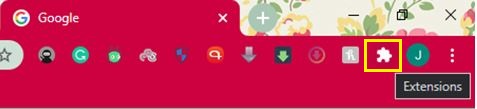
- Nhấp vào Quản lý phần mở rộng.
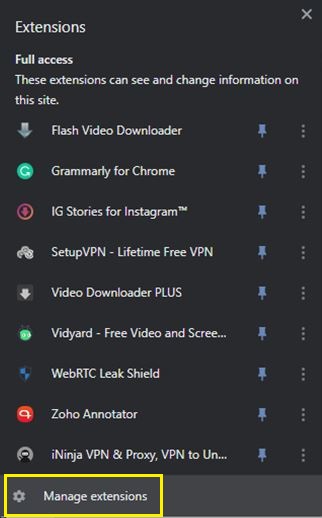
- Nhấp vào 3 thanh ở góc trên cùng bên trái để mở Menu chính.

- Nhấp vào Mở Cửa hàng Chrome trực tuyến ở cuối trang.
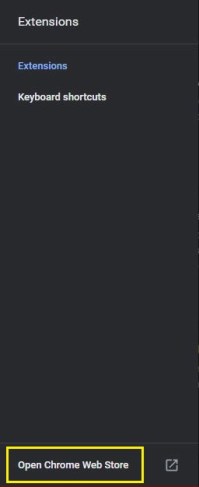
- Bây giờ bạn sẽ thấy kết quả xuất hiện trên trang. Chúng được sắp xếp thành hai phần - Phần mở rộng và Chủ đề.
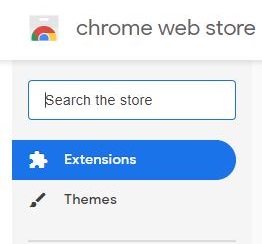
- Để xem các tùy chọn khác cho tiện ích mở rộng, hãy nhấp vào nút "Tiện ích mở rộng khác" ở phần trên bên phải của màn hình.

- Bây giờ tất cả những gì bạn phải làm là duyệt qua các tiện ích mở rộng chế độ tối có sẵn và chọn tiện ích mở rộng bạn thích nhất. Khi bạn quyết định, hãy nhấp vào tên của tiện ích mở rộng đó.
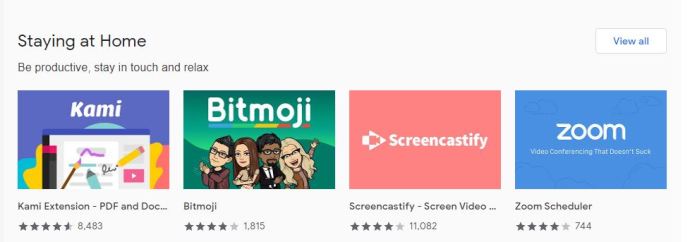
- Khi trang của tiện ích mở ra, hãy nhấp vào Thêm vào Chrome để cài đặt tiện ích đó.
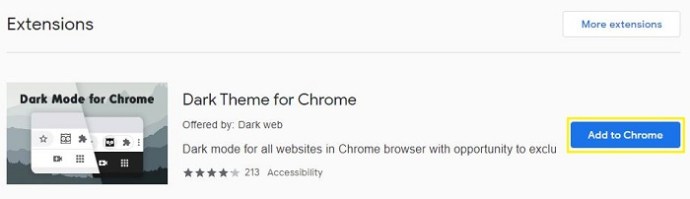
Bên cạnh các tiện ích mở rộng chế độ tối, bạn cũng có thể tìm kiếm các chủ đề tối. Mặc dù những điều này sẽ thay đổi giao diện trình duyệt Chrome của bạn, nhưng chúng cũng sẽ tránh ảnh hưởng đến bố cục màu của các menu tùy chọn. Để áp dụng các chủ đề Chrome khác nhau, hãy làm theo các bước bên dưới:
- Mở Google Chrome trên máy tính của bạn.
- Truy cập trang chủ Google Chrome tại www.chrome.google.com.
- Nhấp vào Tiện ích mở rộng từ menu ở đầu trang.
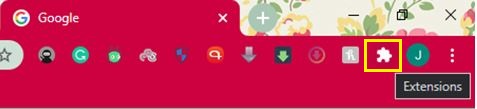
- Nhấp vào Chủ đề từ menu bên trái.
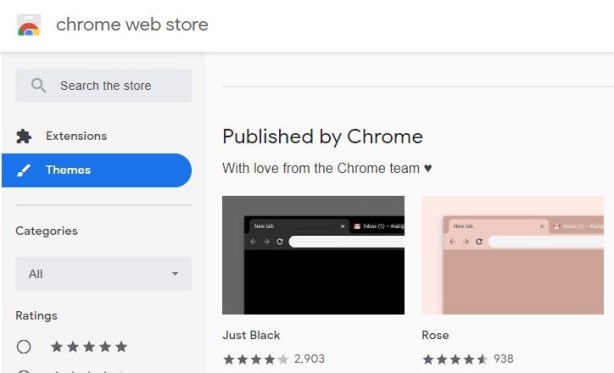
Bây giờ trong cửa sổ chính, bạn sẽ thấy các chủ đề khác nhau được sắp xếp theo từng phần. Phần đầu tiên được Xuất bản bởi Chrome, nơi lưu trữ các chủ đề chính thức của Google. Ngay bên dưới, bạn sẽ tìm thấy phần Chủ đề đen tối, nơi bạn có thể duyệt qua nhiều biến thể về chủ đề này.
Sau khi bạn tìm thấy chủ đề mình thích, hãy mở trang của chủ đề đó và nhấp vào Thêm vào Chrome. Đây là nút màu xanh lam ở phần trên bên phải của cửa sổ chính.
Làm cách nào để hoàn nguyên về chế độ bình thường hoặc chế độ sáng nếu tôi không thích chế độ tối?
Hoàn nguyên về chế độ ánh sáng rất đơn giản. Giống như bạn đã bật nó, bạn cũng có thể tắt nó.
Trên Windows 10, bạn có thể tắt chế độ tối trong cài đặt hệ thống hoặc Google Chrome. Để tắt nó trong hệ thống, hãy làm như sau:
- Trên bàn phím, nhấn cùng lúc nút Windows và ký tự I.
- Trong menu Cài đặt, nhấp vào Cá nhân hóa.
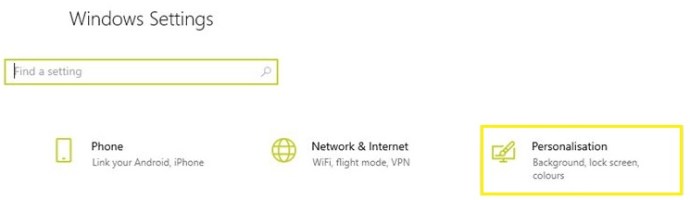
- Nhấp vào Màu từ menu bên trái.
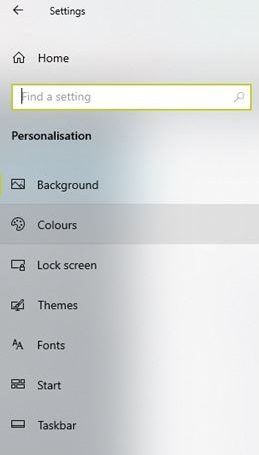
- Trong màn hình chính, chọn màu của bạn từ menu thả xuống và chọn Ánh sáng.
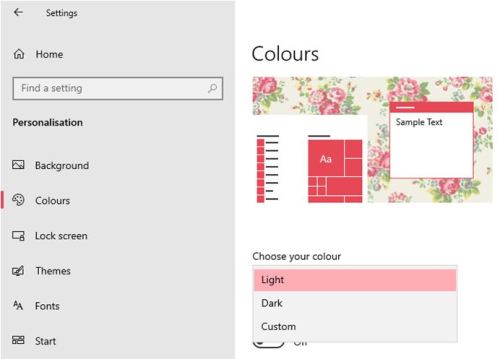
Để tắt tính năng này trong Google Chrome, hãy làm theo các bước bên dưới:
- Mở Google Chrome.
- Nhấp vào menu ba chấm ở góc trên cùng bên phải.
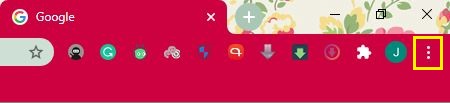
- Nhấp vào Cài đặt.
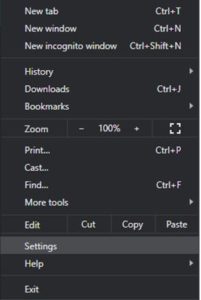
- Nhấp vào Giao diện từ menu bên trái.
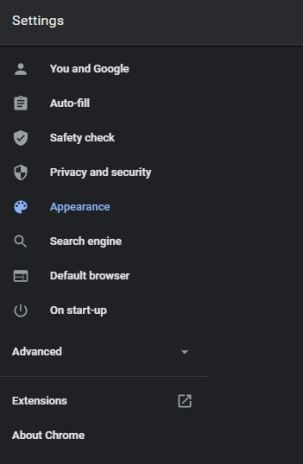
- Nhấp vào Chủ đề từ màn hình chính.

- Bây giờ hãy chọn một trong những chủ đề ánh sáng phù hợp với bạn nhất.
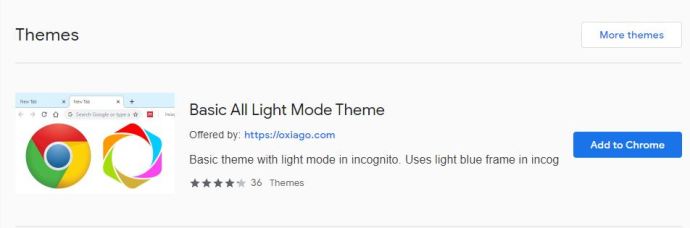
- Nhấp vào Thêm vào Chrome và bạn đã hoàn tất.
Trên máy Mac OS X, việc tắt tùy chọn chế độ tối của hệ thống là một vấn đề đơn giản.
- Nhấp vào menu Apple ở góc trên cùng bên trái của màn hình.
- Nhấp vào Tùy chọn Hệ thống.
- Nhấp vào Chung.
- Đặt Appearance thành Light và thế là xong.
Trên thiết bị di động Android, bạn có thể tắt chế độ tối bằng cách làm theo các bước sau:
- Mở Google Chrome.
- Nhấn vào nút menu ở góc trên cùng bên phải của màn hình (ba chấm).
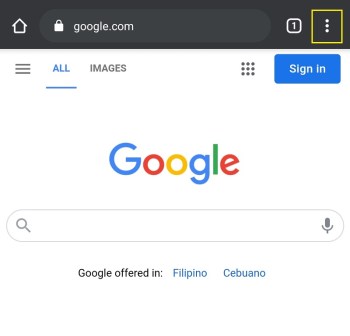
- Nhấn vào Cài đặt.
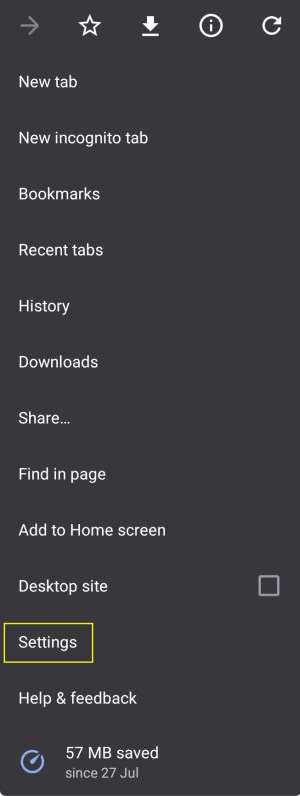
- Nhấn vào Chủ đề.

- Trong menu Chủ đề, chọn Ánh sáng.
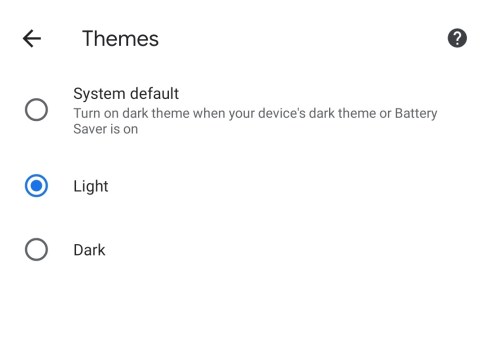
Trên các thiết bị iPhone và iPad, việc tắt chế độ tối trở nên dễ dàng hơn bao giờ hết.
- Kéo menu Trung tâm điều khiển xuống.
- Nhấn và giữ điều khiển Độ sáng.
- Khi điều khiển Chế độ tối xuất hiện, hãy nhấn vào điều khiển đó để chuyển về Chế độ sáng.
Lướt sóng trong bóng tối
Bây giờ bạn đã biết cách bật chế độ tối trong trình duyệt Chrome của mình, đôi mắt của bạn sẽ cảm ơn bạn khi làm việc trong bóng tối. Chuyển những menu màu trắng sáng đó thành màu xám đen tạo nên một thế giới khác biệt. Và bất cứ khi nào bạn nghĩ rằng mình cần lại chế độ ánh sáng, bạn chỉ cần bật công tắc trong menu tùy chọn.
Bạn đã quản lý để bật chế độ tối trong Chrome chưa? Bạn đã tùy chỉnh bảng màu cho trình duyệt của mình chưa? Hãy chia sẻ suy nghĩ của bạn trong phần bình luận bên dưới.